Este artículo que te ofrece la herramienta de creación de vídeo de MiniTool va a profundizar en los entresijos de convertir vídeos e imágenes a 1080p, mostrándote métodos, herramientas y también las implicaciones que tiene este proceso para, por ejemplo, escalar un vídeo a 1080p.
En el mundo de los medios digitales, conseguir una calidad visual óptima es una búsqueda constante. Según las resoluciones más altas se han convertido en el estándar, ha ido creciendo la necesidad de escalar los contenidos que están en menos resolución para adaptarlos a los modernos estándares.
Comprender el escalado
¿Qué es la ampliación?
El escalado se refiere al proceso de ampliar la resolución de un vídeo o escalar una imagen a 1080p a partir de una resolución más pequeña (como por ejemplo 720p, 480p, 360p, etcétera) hasta una resolución superior como 1080p, 4K o incluso 8K. Para hacer resto se utilizan distintos algoritmos y técnicas que sirven para extrapolar píxeles adicionales y mejorar la claridad visual.
¿Qué es escalar un vídeo a 1080p?
Según la definición que hemos dado antes, el escalado a 1080p se entiende como el proceso de mejorar un vídeo de baja resolución para llevarlo a una resolución 1080p por medio de distintos algoritmos y tecnologías.
Lee también: Desbloquear la alta resolución: escalado de 1080p a 4k
El dilema del escalado
Aunque el reescalado sirve para mejorar la calidad percibida de los contenidos, hay que saber que no es posible añadir información nueva que no se encontrase ya en el archivo imagen original. Dicho en otras palabras, reescalar puede servir para mejorar la nitidez y el detalle, sin embargo, no puede transformar como por arte de magia una imagen de baja resolución en una auténtica imagen nativa en 1080p.
Métodos de escalado
Por lo general, existen 3 maneras de escalar un vídeo a 1080p.
#nº 1 Escalado basado en un software
Hay programas de edición de vídeo como Adobe Premiere Pro, DaVinci Resolve y MiniTool MovieMaker que nos ofrecen funciones avanzadas de reescalado. Estas herramientas se valen de unos algoritmos sofisticados para añadir píxeles de manera inteligente y así mejorar la calidad de imagen. Sin embargo, la calidad de la mejora dependerá en gran medida del estado del material original.
#2 Herramientas para escalado en línea
Existen plataformas en línea que permiten aumentar la resolución de los vídeos y las imágenes a una resolución de 1080p de manera gratuita. Estas son herramientas que se valen del procesamiento en la nube para la mejora de estos contenidos. Sin embargo, los resultados pueden variar según los algoritmos utilizados y la potencia de procesamiento de la que disponga la plataforma.
#3 Hardware profesional de escalado
También es posible conseguir un escalado de alta calidad utilizando procesadores de hardware dedicados que han sido diseñados específicamente para este propósito. Existen dispositivos que nos ofrecen algoritmos avanzados y que muchas veces pueden arrojar mejores resultados que las soluciones que están basadas en el software.
Lee también: ¿Cómo convertir una imagen a 4K utilizando 4K Photo Converter?
Las mejores prácticas para escalar un vídeo a 1080p
Ahora te vamos a dar algunos consejos para escalar a 1080p sin complicaciones y obtener los mejores resultados.
1. Empieza con un material de origen de alta calidad
El éxito del proceso de la conversión dependerá en gran medida del contenido original. En caso de que el material de origen se encuentre muy comprimido o no tenga suficientes detalles, puede ser que la ampliación no dé unos resultados satisfactorios.
2. Experimentar y comparar
Cuando se amplia la escala, es muy importante probar distintos programas o herramientas para comparar los resultados. Algunos métodos funcionan mejor que otros para determinados contenidos.
3. Evitar el sobredimensionamiento
Si ampliamos demasiado la escala del contenido, esto puede provocar que se pixelice y que aparezcan artefactos. Con el fin de conseguir un equilibrio entre la mejora de los detalles y mantener la calidad de la imagen, es básico ir aumentando la escala a la vez que se supervisan los resultados cuidadosamente.
Tal como la tecnología sigue avanzando, posiblemente los algoritmos de escalado irán mejorando y ofrecerán mejores resultados, más precisos y más convincentes. Además, con la emergencia de la inteligencia artificial y el aprendizaje automático se podría mejorar aún más el proceso de la ampliación de contenidos al analizarlos y extrapolar los detalles que faltan con mayor eficacia.
Lee también: Desbloqueando el potencial visual: Explorando el mundo del escalado 4K y sus aplicaciones
¿Cómo escalar un vídeo a 1080p?
A continuación, vamos a ver los pasos necesarios para escalar un vídeo de baja resolución a 1080p utilizando distintos programas.
¿Cómo pasar de 720p a 1080p?
¿Es posible escalar de 720p a 1080p? Sí, se puede utilizar MiniTool MovieMaker, un convertidor de 720p a 1080p profesional y sencillo de usar. Si te preguntas cómo pasar un vídeo de 720p a 1080p, esta es la mejor manera de escalar de 720p a 1080p. Entonces, ¿cómo cambiar un vídeo de 720p a 1080p? ¡Solo tienes que echarle un ojo a la guía que tenemos a continuación!
MiniTool MovieMakerHaz clic para Descargar100%Limpio y seguro
Paso 1. Descargar, instalar y ejecutar MiniTool MovieMaker en tu equipo.
Paso 2. Cierra la primera ventana emergente para acceder a su interfaz principal. Luego, haz clic en la opción Importar archivos multimedia que se encuentra en la parte superior izquierda para cargar el vídeo 720p que queremos escalar.
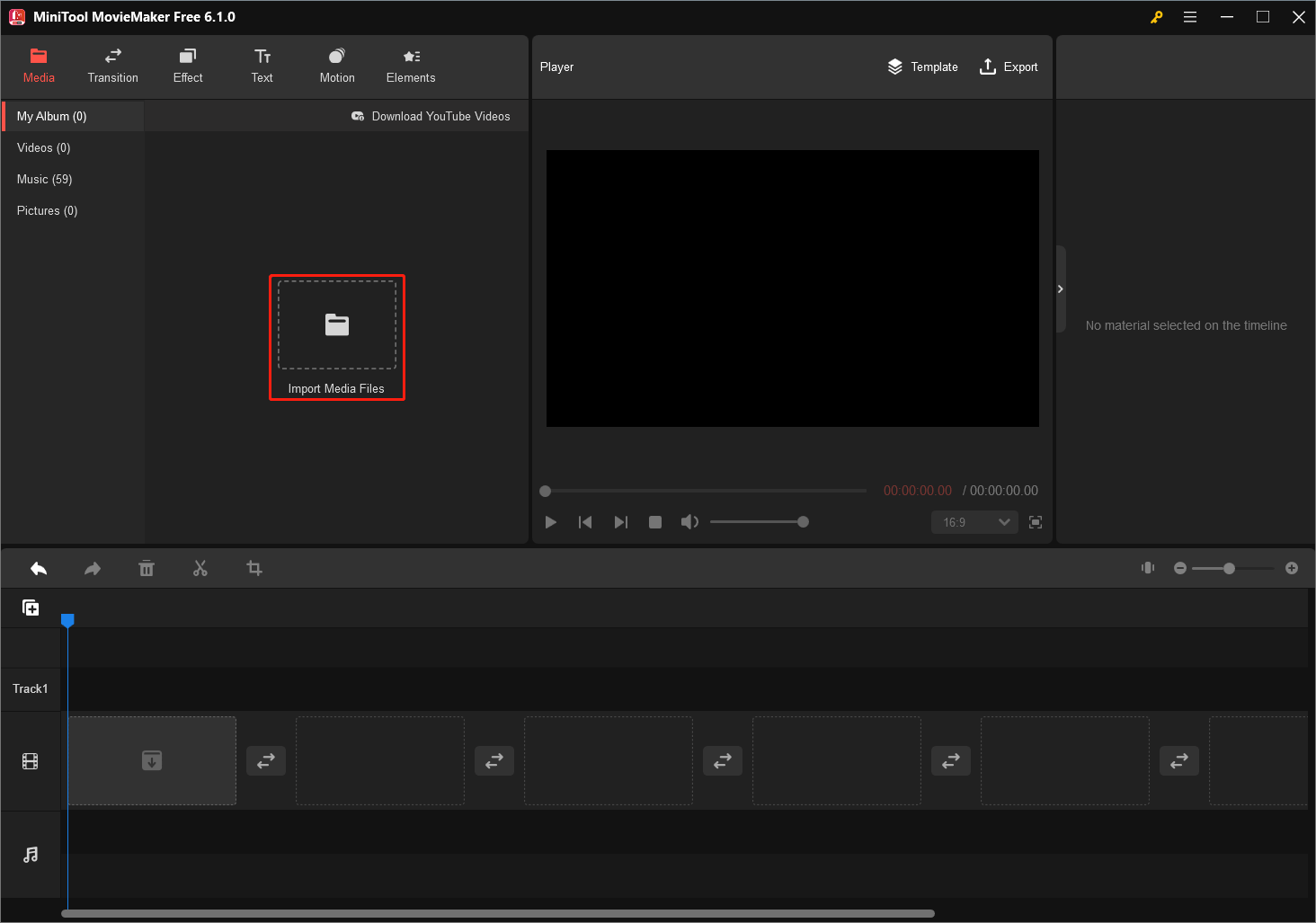
Paso 3. Haz clic sobre el icono + en el vídeo que has subido para añadirlo a la línea de tiempo. O también puedes arrastrarlo y soltarlo a la pista de vídeo directamente.
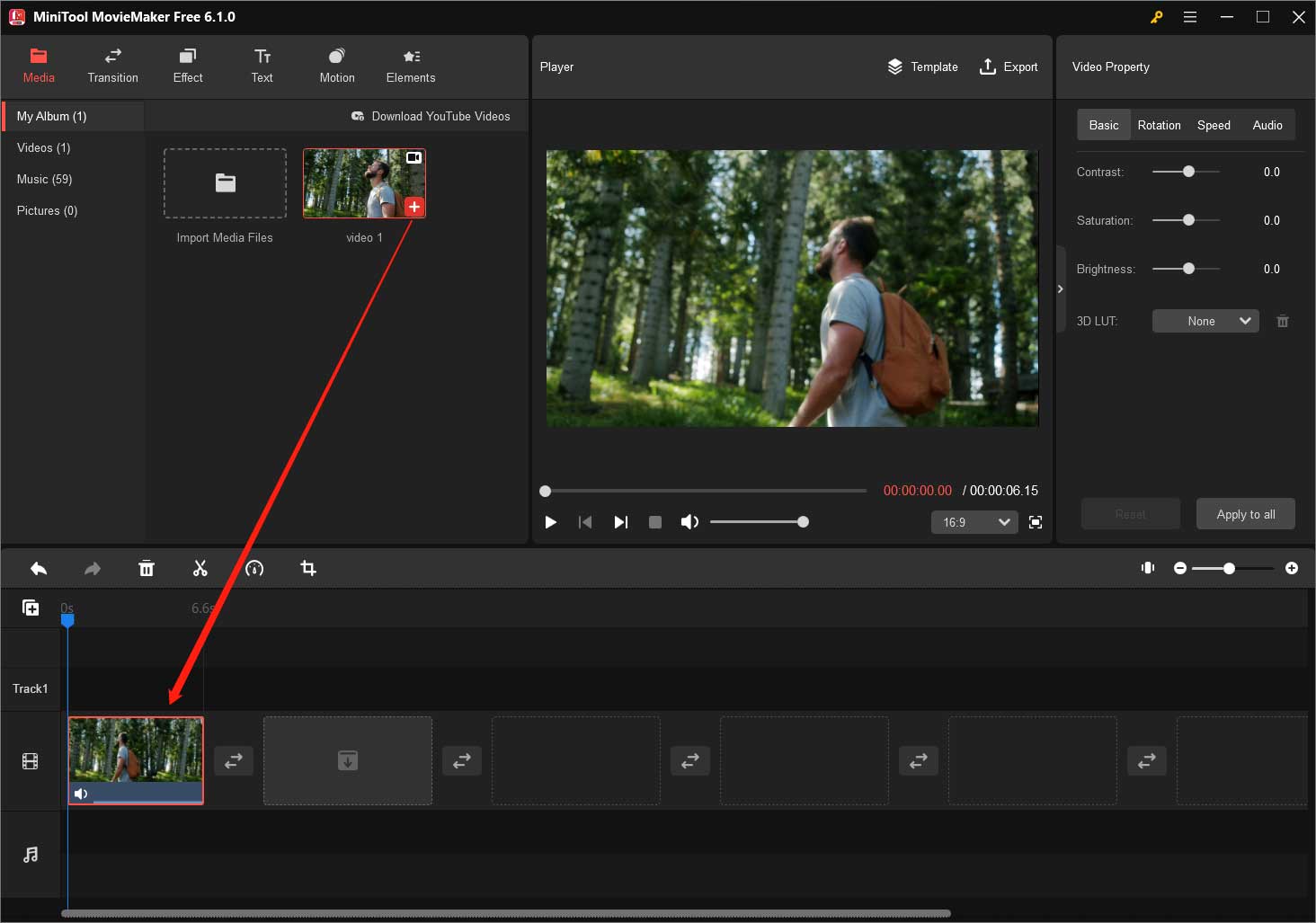
Luego, puedes editar el vídeo añadiéndole efectos (filtros, textos, movimientos, stickers, etcétera); modificar el contraste, la saturación y el brillo; girándolo o rotándolo; modificando su velocidad de reproducción o invirtiendo la reproducción; cortándolo o partiéndolo; recortándolo o cambiando la relación de aspecto del vídeo; atenuar o aparecer progresivamente su audio y cambiando el volumen.
Paso 4. Haz clic sobre la opción Exportar que está en la parte superior derecha para guardar ese vídeo en 1080p. Es posible cambiar el nombre, el formato y la ubicación de su almacenamiento, así como especificar el codificador, la velocidad de reproducción expresada en fotogramas y también la tasa de bits del videoclip.
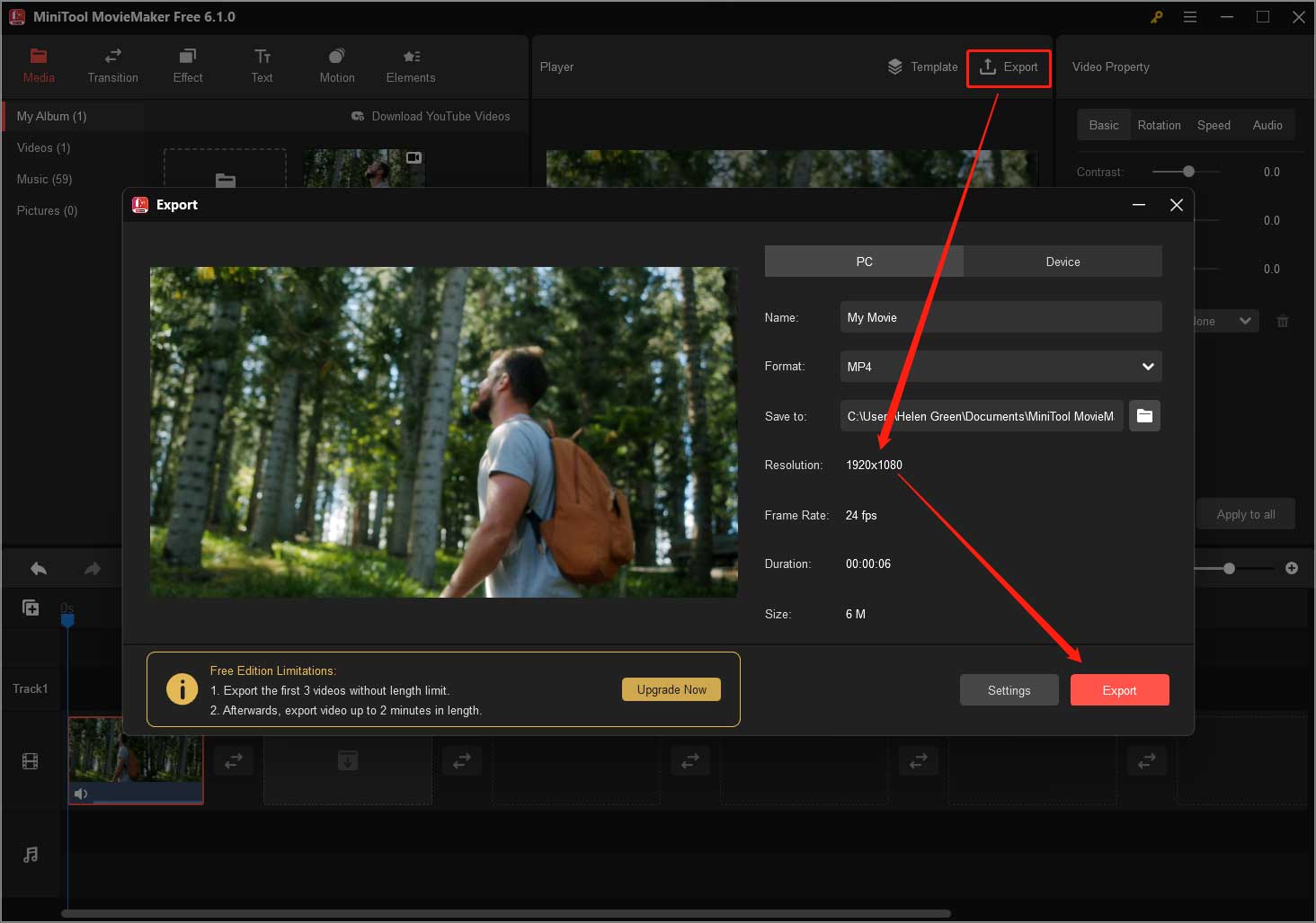
Cuando cambias a la pestaña Dispositivo que está en la ventana Exportar más arriba, puedes guardar el vídeo en un formato compatible con iPhone, Galaxy Note o con otros smartphones distintos.
Paso 5. Finalmente, haz clic sobre el botón Exportar para cambiar de 720p a 1080p.
¿Cómo cambiar de 480p a 1080p?
¿Es posible cambiar de 480p a 1080p? ¡Claro que sí! Puedes hacer el cambio con un escalador de 480p a 1080p, por ejemplo MiniTool Video Converter, que es un programa para convertir entre formatos de vídeo/audio muy fiable y también potente.
MiniTool Video ConverterHaz clic para Descargar100%Limpio y seguro
1. Descargar, instalar y abrir MiniTool Video Converter.
2. En la pantalla por defecto, haz clic sobre la opción añadir o arrastrar archivos aquí para empezar la conversión y así cargar tu vídeo en resolución 480p. O directamente puedes soltar el vídeo ahí.
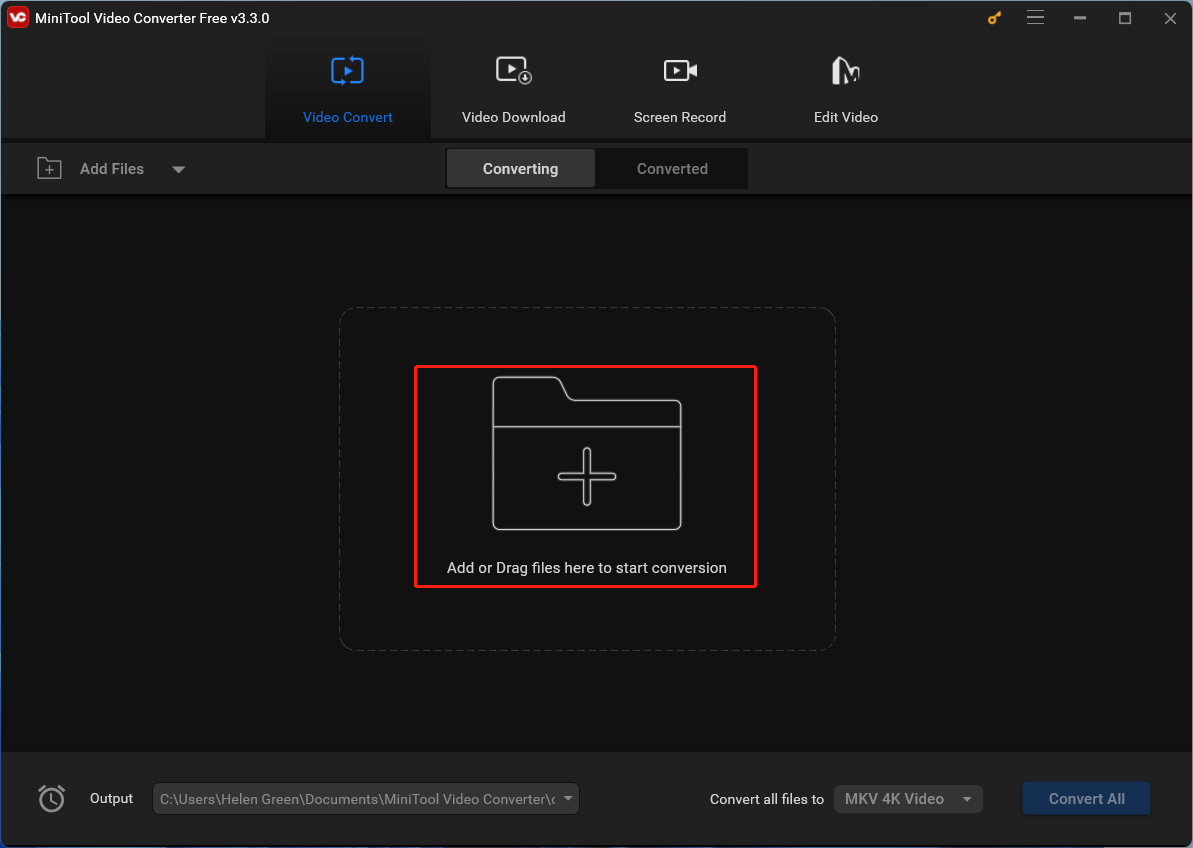
3. Haz clic en el icono de la configuración que tienes debajo de Objetivo para personalizar los ajustes del vídeo de destino.
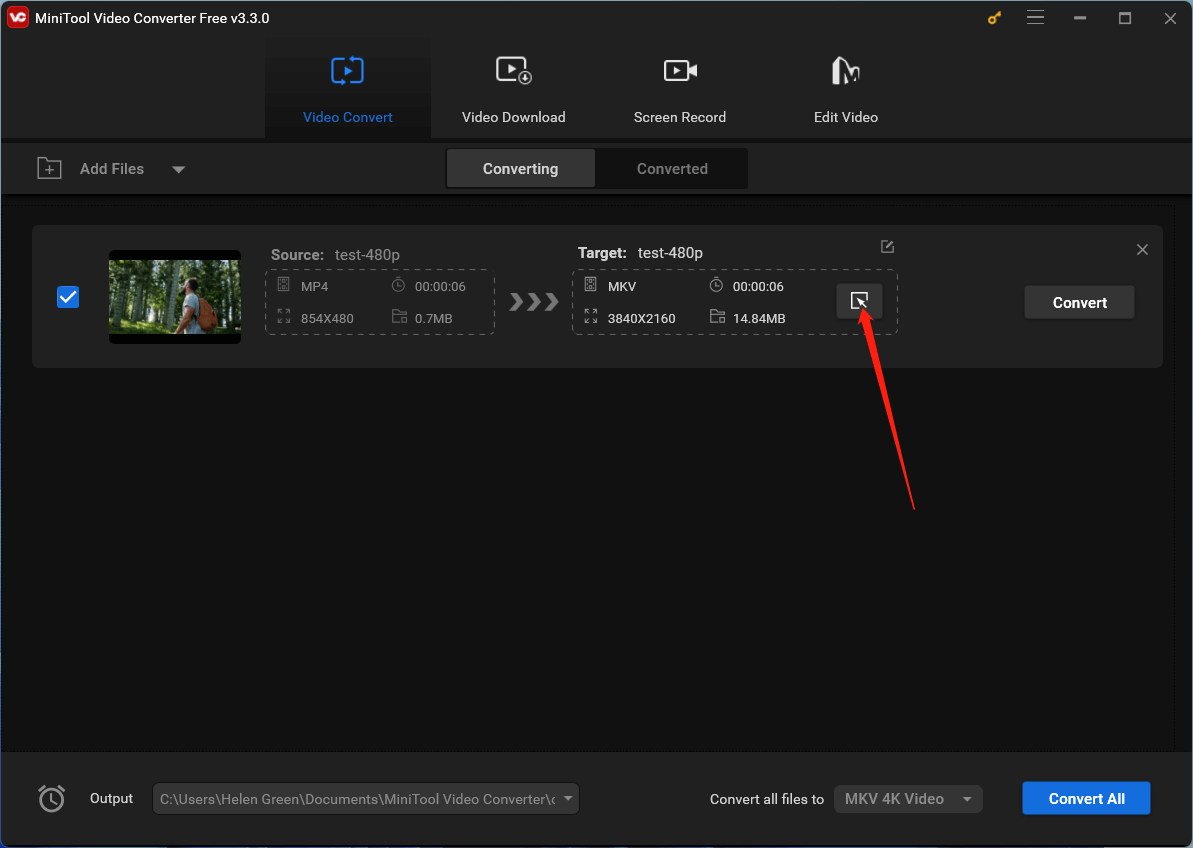
4. En la ventana nueva, accede a la pestaña Vídeo en el menú de la parte superior, elige el formato de vídeo que quieras en el panel de la izquierda (puedes dejar el formato original) y elige la opción HD 1080P en la sección que tienes a la derecha. Si lo que quieres es cambiar más los ajustes del vídeo de destino, haz clic en el icono de los ajustes que está tras 1080P o haz clic sobre la opción Crear personalizado.
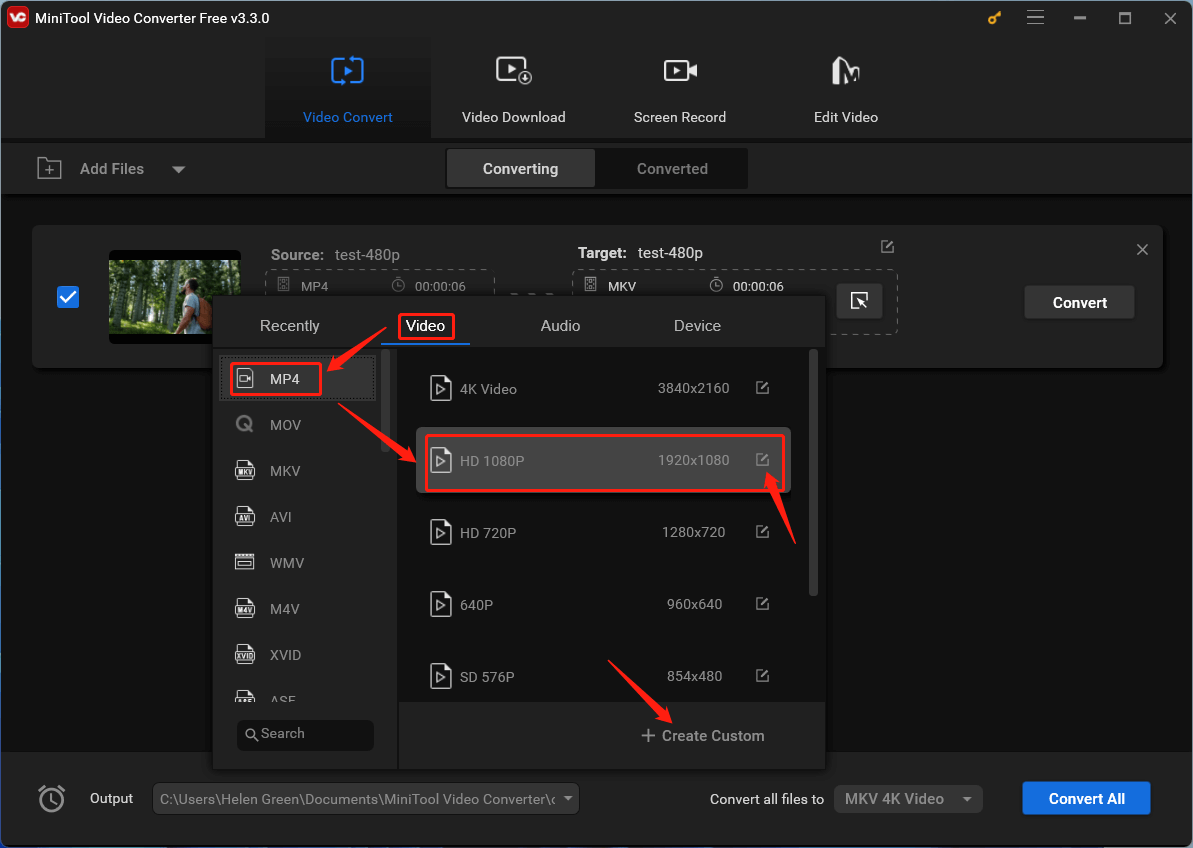
5. Cuando hayas configurado los ajustes 1080p que desees, puedes introducir el nombre del vídeo y la ubicación en la que vas a guardarlo haciendo clic sobre el icono de los ajustes que tienes detrás de Objetivo. Finalmente, haz clic sobre el botón Convertir para dar comienzo a la conversión.
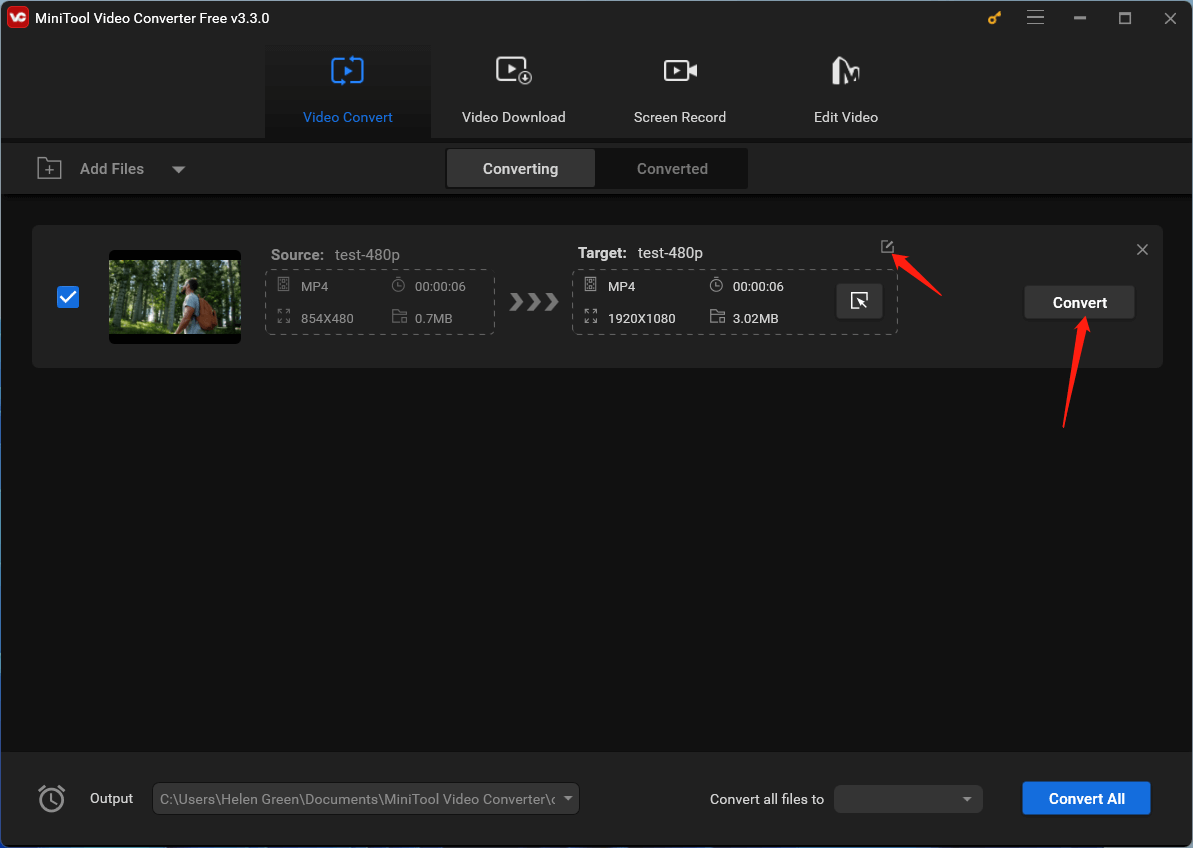
Espera y tendrás tu vídeo de 480p convertido en resolución 1080p.
Conclusiones: Desbloqueando el potencial visual
Escalar un vídeo a 1080p y los vídeos es una herramienta valiosa para mejorar la experiencia al visualizar algunos contenidos antiguos o los que están en una resolución menor. Aunque no es suficiente para sustituir los contenidos nativos en alta resolución, el reescalado puede servir para acortar un poco las distancias y para ofrecer a los espectadores una experiencia visual mejor. Conforme la tecnología evolucione, las posibilidades de mejorar la calidad visual no dejarán de aumentar, garantizando que nuestras experiencias multimedia digitales alcanzan siempre nuevas cotas de calidad.


Comentarios del usuario :